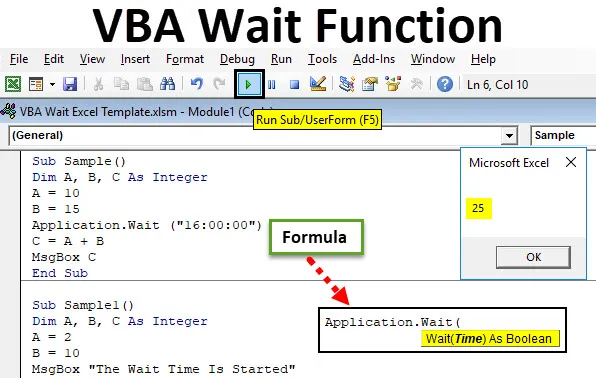
Funkcija čaka VBA
Podobno kot funkcija spanja Funkcija čaka v VBA naredi kodo, da počaka ali začasno ustavi nekaj sekund. Kako se uporabljajo takšne funkcije, moramo narediti določeno kodo, ki jo bomo začasno ustavili ali zadržali, da najprej pustimo, da nek drug program deluje, nato pa nadaljuje drugi program. V VBA ga imenujemo tudi metoda Application.Wait.
Kot že ime pove, se funkcija VBA Wait v VBA uporablja za zadrževanje programa v določenem času, tako da lahko v tem času deluje tudi druga koda. Aplikacije v ozadju nenehno delujejo in čaka samo trenutni modul.
Sintaksa funkcije čaka v Excelu VBA
Sintaksa uporabe Application.Wait funkcije v VBA je naslednja:

Ta funkcija vrne logično vrednost.
Če torej potrebujemo kodo, da počakamo do 14:00 danes, bo sintaksa za kodo naslednja:
Prijava. Počakajte (“14:00:00”)
Zgornja koda se ustavi do 14:00 in se nadaljuje šele po 14:00. To ni optimalno, če želimo kodo počakati na 14:00, na splošno želimo z določeno kodo počakati še 10 sekund in nato teči. Če moram kodo počakati 10 sekund, bo koda naslednja:
Aplikacija. Počakajte (Zdaj + TimeValue ("0:00:10"))
Zdaj je funkcija, ki bo vzela trenutni čas in skozi funkcijo časovne vrednosti dodajamo 10 sekund trenutnemu času, tako da lahko koda čaka ali ustavi 10 sekund.
Opomba: Za uporabo VBA moramo imeti na kartici Datoteke v razdelku z možnostmi omogočen zavihek razvijalca.Kako uporabljati funkcijo čakanja Excel VBA?
Spoznali bomo uporabo funkcije VBA Wait Excel z nekaj primeri.
To predlogo VBA Wait Excel lahko prenesete tukaj - VBA Počakajte predlogo ExcelFunkcija čaka VBA - Primer 1
Trenutno je čas v mojem prenosniku 15:50 in želim, da se koda nadaljuje ob 16:00. Uporabili bomo preprosto dodajanje nekaterih spremenljivk, rezultat pa bomo prikazali po 16:00. Želimo, da koda počaka na to obdobje.
1. korak: Pojdite na zavihek Developer in kliknite na Visual Basic, da odprete VB Editor.
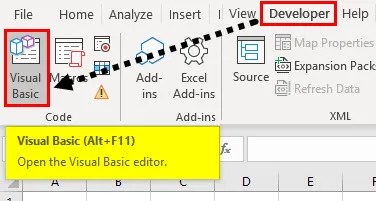
2. korak: Kliknite gumb Vstavi zavihek in nato Modul .
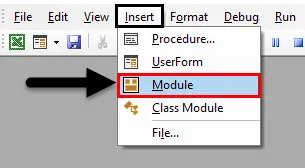
Korak 3: Ko se odpre okno kode, prijavite podfunkcijo, da začnete pisati kodo.
Koda:
Pod vzorec () Konec pod

4. korak: Označite tri spremenljivki AB in C kot celo število.
Koda:
Pod vzorec () Dim A, B, C Kot celoten konec Pod
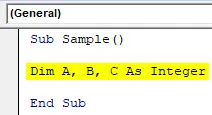
5. korak: Naključni vrednosti dodelite spremenljivki A in B.
Koda:
Pod vzorec () Dim A, B, C Kot celo število A = 10 B = 15 Končni sub

6. korak: S pomočjo aplikacije.počakajte, da funkcija počaka do 16:00.
Koda:
Pod vzorec () Dim A, B, C Kot celo število A = 10 B = 15 Uporaba. Počakajte ("16:00:00") konec pod

7. korak: Uporabite dodajanje A in B in izhod shranite v C.
Koda:
Pod vzorec () Dim A, B, C Kot celo število A = 10 B = 15 Uporaba. Počakajte ("16:00:00") C = A + B konec pod

8. korak: Uporabite funkcijo Msgbox za prikaz vrednosti C.
Koda:
Pod vzorec () Dim A, B, C Kot celo število A = 10 B = 15 Uporaba. Počakajte ("16:00:00") C = A + B MsgBox C End Sub
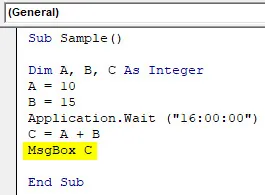
9. korak: Zaženite zgornjo kodo. Ko zaženemo kodo, vidimo, da se prikaže sporočilo šele pred 16:00, šele po 16:00 dobim naslednji izhod.

Moral sem počakati do 16:00, da sem videl ta rezultat. Koda funkcije Msgbox je morala dejansko počakati.
Funkcija čaka VBA - primer # 2
Oglejmo si kodo z nekaterimi prilagojenimi sporočili, da bo koda počakala 10 sekund, po preteku 10 sekund pa bo prikazano, da je čas čakanja potekel, in prikazal končni rezultat.
1. korak: Pojdite na zavihek Developer in kliknite na Visual Basic, da odprete VB Editor.
2. korak: Izberite podfunkcijo, da začnete pisati kodo.
Koda:
Sub Sample1 () Konec Sub
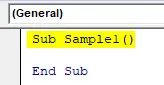
Korak 3: Označite tri spremenljivki AB in C kot celo število.
Koda:
Pod vzorec1 () Dim A, B, C Kot celoten konec Pod
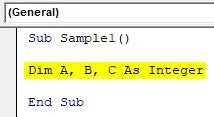
4. korak: Spremenite naključne vrednosti spremenljivkam A in B.
Koda:
Pod vzorec1 () Dim A, B, C Kot celo število A = 2 B = 10 konec Sub

5. korak: Uporabite funkcijo Msgbox, da prikažete, da se čaka čas čakanja.
Koda:
Pod vzorec1 () Dim A, B, C Kot celo število A = 2 B = 10 MsgBox "Čas čakanja se začne" Konec pod

6. korak: Uporabite funkcijo Počakajte, da kodo počakate 10 sekund.
Koda:
Pod vzorec1 () Dim A, B, C Kot celo število A = 2 B = 10 MsgBox Aplikacija "Čakalni čas se začne" Pričakaj (Zdaj + TimeValue ("0:00:10")) End Sub
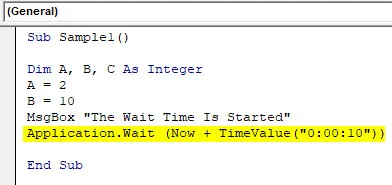
7. korak: V spremenljivki C shrani vrednost B / A in prikaže prilagojeno sporočilo, da je čakalna doba končana in nato prikaže vrednost C.
Koda:
Pod vzorec1 () Dim A, B, C Kot celo število A = 2 B = 10 MsgBox "Čakalni čas se začne" Aplikacija. Počakajte (Zdaj + TimeValue ("0:00:10")) C = B / A MsgBox " Čas čakanja je končan "MsgBox C End Sub
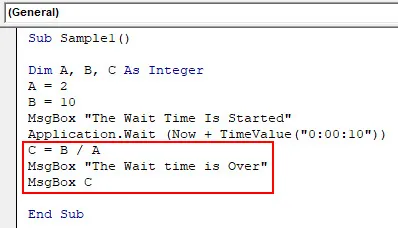
8. korak: Zaženemo kodo in vidimo prvo sporočilo, kot je naslednje.
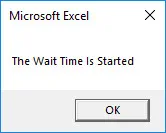
9. korak: Pritisnite OK, da vidite naslednji rezultat po preteku 10 sekund.
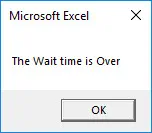
Korak 10: Ko pritisnemo ok, dobimo končni rezultat.

V zgornjem primeru smo kodo počakali 10 sekund in nato prikazali rezultat vrednosti C.
Funkcija čaka VBA - primer # 3
Zdaj preimenujemo delovni listi lista 1 in lista 2 kot Anand in Aran, odvisno od tega, vendar želimo, da se razmakne 5 sekund med obema listoma.
1. korak: Pojdite na zavihek Developer in kliknite na Visual Basic, da odprete VB Editor.
2. korak: Izberite podfunkcijo, da začnete pisati kodo.
Koda:
Sub Sample2 () Konec Sub

3. korak: Aktivirajte prvi delovni list.
Koda:
Delovni listi Sub Sample2 () ("Sheet1"). Aktiviraj End Sub

4. korak: preimenujete prvi delovni list kot Anand.
Koda:
Sub Sample2 () Delovni listi ("Sheet1"). Aktivirajte delovne liste ("Sheet1"). Name = "Anand" End Sub
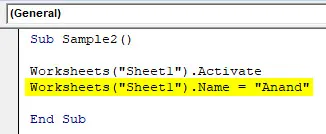
5. korak: Prikažite sporočilo, da se je list 1 preimenoval in koda bo začasno ustavila pet sekund.
Koda:
Sub Sample2 () Delovni listi ("Sheet1"). Aktivirajte delovne liste ("Sheet1"). Name = "Anand" MsgBox "Shema 1, preimenovana zdaj. Koda bo za 5 sekund prekinil" End Sub
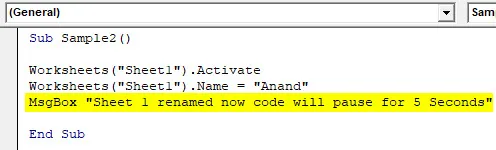
6. korak: S funkcijo Počakajte, da koda počaka pet sekund.
Koda:
Pod Sample2 () Delovni listi ("Sheet1"). Aktivirajte delovne liste ("Sheet1"). Name = "Anand" MsgBox "Shema 1, preimenovana zdaj. Koda bo za 5 sekund prekinil."). Počakajte (Now + TimeValue ("0:00: 05 ")) Končni pod
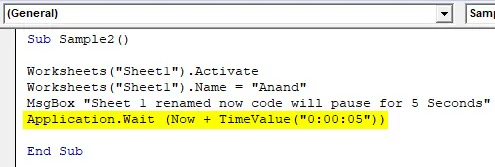
7. korak: Drugi list 2 preimenujte kot Aran.
Koda:
Pod Sample2 () Delovni listi ("Sheet1"). Aktivirajte delovne liste ("Sheet1"). Name = "Anand" MsgBox "Shema 1, preimenovana zdaj. Koda bo za 5 sekund prekinil."). Počakajte (Now + TimeValue ("0:00: 05 ")) Delovni listi (" Sheet2 "). Aktivirajte delovne liste (" Sheet2 "). Name =" Aran "End Sub
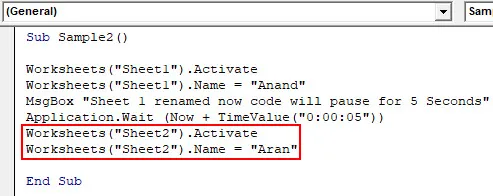
9. korak: Prikažite sporočilo, da se je list 2 preimenoval in čakanje minilo.
Koda:
Pod Sample2 () Delovni listi ("Sheet1"). Aktivirajte delovne liste ("Sheet1"). Name = "Anand" MsgBox "Shema 1, preimenovana zdaj. Koda bo za 5 sekund prekinil."). Počakajte (Now + TimeValue ("0:00: 05 ")) Delovni listi (" Sheet2 "). Aktivirajte delovne liste (" Sheet2 "). Name =" Aran "MsgBox" Čakalni čas je končan in list 2 je tudi preimenovan v "End Sub

Korak 10: Zdaj zaženite kodo, da vidite rezultat.
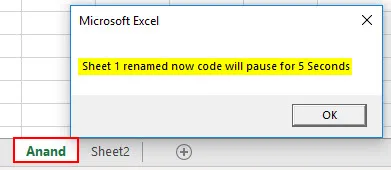
Vidimo, da se je list 1 preimenoval v Anand in dobili smo sporočilo, da počakamo pet sekund. Kliknite OK in počakajte pet sekund za drugo sporočilo.
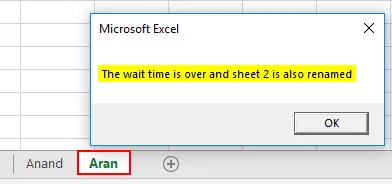
Iz zgornjih primerov je razvidno, kako uporabiti funkcijo Wait v VBA.
Stvari, ki jih je treba zapomniti
Nekaj stvari, ki se jih moramo spomniti glede funkcije Excel VBA Wait:
- Podobno je s funkcijo mirovanja.
- Čakalna funkcija je vgrajena v VBA za razliko od funkcije spanja, ki je funkcija Windows.
- Funkcija Wait vzame čas kot argument.
Priporočeni članki
To je vodnik za funkcijo VBA Wait. Tu smo razpravljali o uporabi funkcije Excel VBA Wait Function skupaj s praktičnimi primeri in naložljivo predlogo Excela. Ogledate si lahko tudi druge naše predlagane članke -
- Kako uporabljati VBA TIMER?
- Odštevanje časa v Excelu
- Vodnik po času Excel VBA
- ZDAJ Excel funkcija